怎样让屏幕不旋转 如何禁止手机自动旋转屏幕
更新时间:2023-07-20 10:49:51作者:yang
怎样让屏幕不旋转,现代手机的屏幕旋转功能可以提高用户的使用体验,但某些情况下,这个功能也会让人感到困扰。例如在观看视频或阅读文档时,屏幕的不断旋转可能会打断我们的沉浸感和专注度。如果你也有过这样的烦恼,那么你一定想知道如何禁止手机自动旋转屏幕。下面我们将介绍几种简单易用的方法,帮助你轻松解决这个问题。
如何禁止手机自动旋转屏幕
操作方法:
1.如图,检查一下看看手机此时是否会旋转。将手机横过来一下就会发现我的这部手机屏幕已经旋转了。

2.如图,从手机屏幕的底下向上滑动。
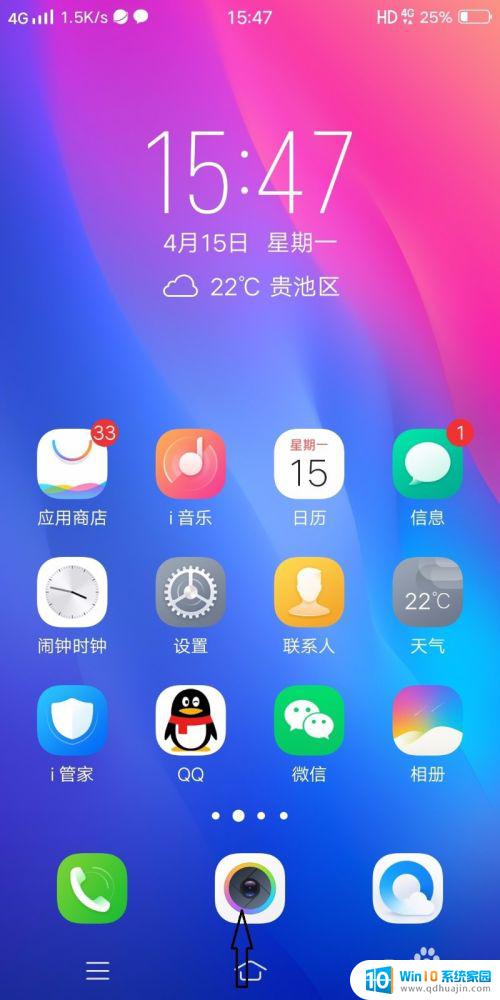
3.如图,屏幕下方出现很多小图标,此时将下方的小图标向左方滑动。
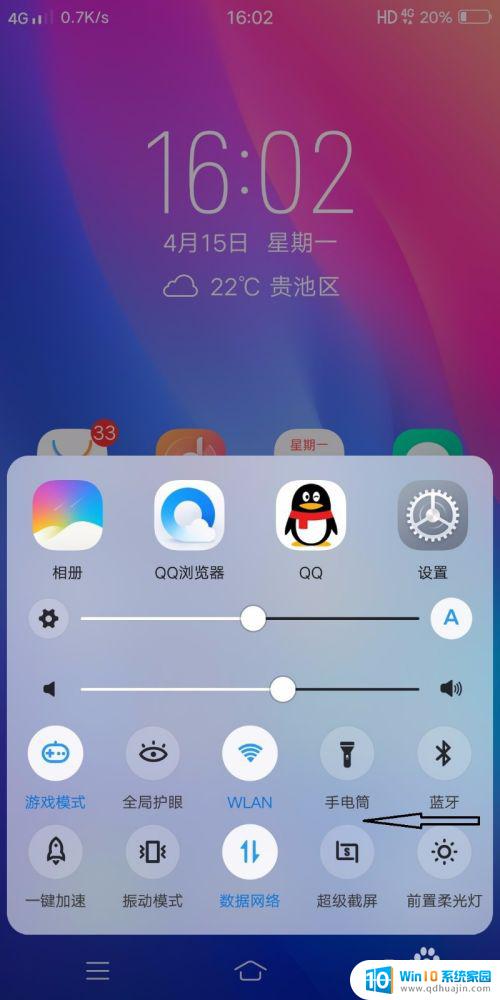
4.如图,找到屏幕右下方的三个小点点并点击。
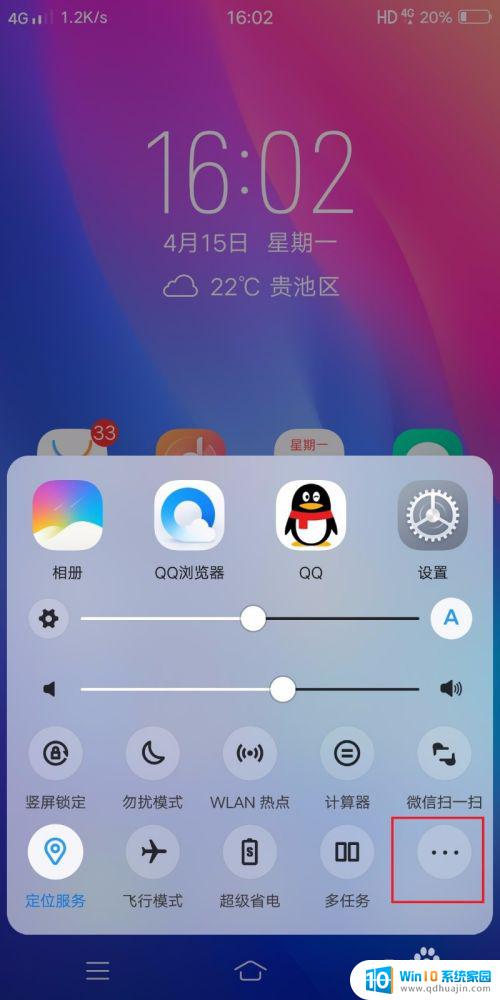
5.如图,屏幕中间出现竖屏锁定小图标,点击一下。
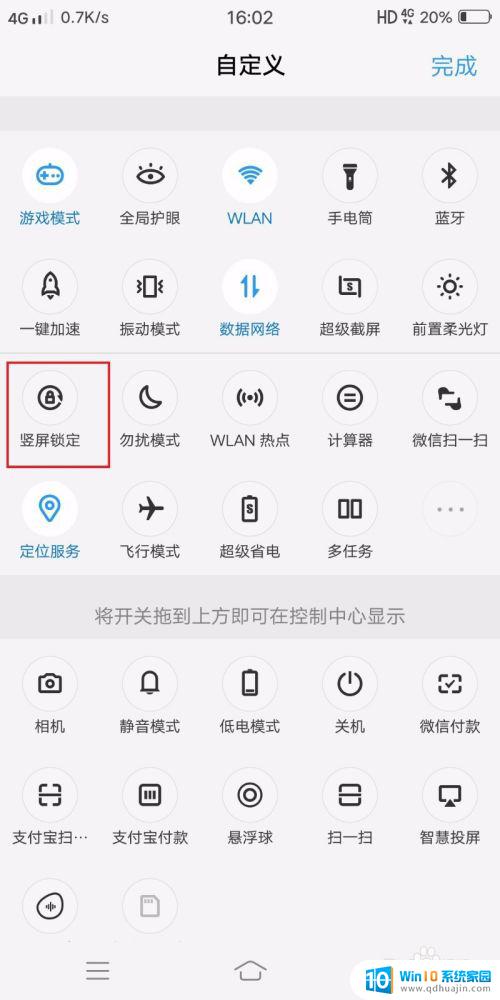
6.如图,竖屏锁定小图标已经变蓝,此时已经设置成功了,再次将手机横过来屏幕也不会旋转了。
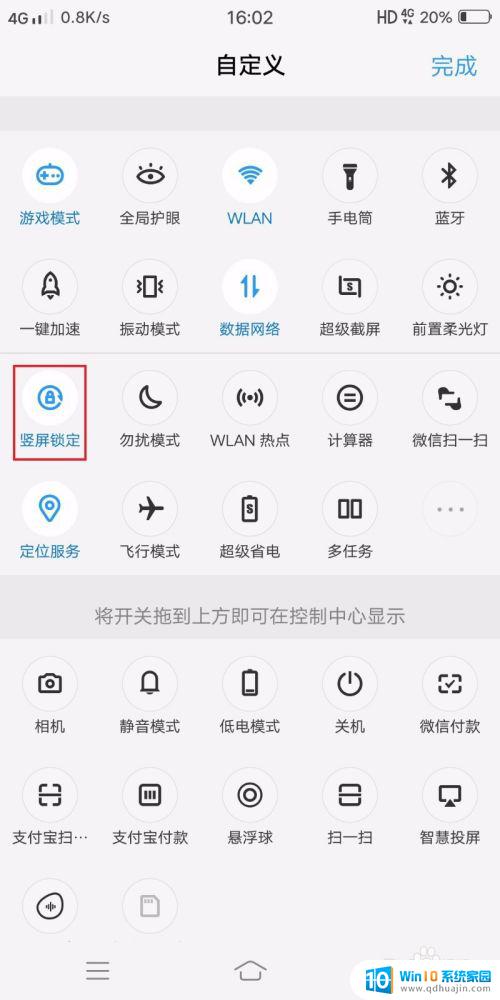
禁止手机自动旋转屏幕是一个非常实用的功能,可以让我们在使用手机时更加方便、舒适。无论是在阅读、观看视频、玩游戏或者是翻阅图片时,都可以避免屏幕因为自动旋转而影响我们的正常使用。如果您还不知道如何禁止手机自动旋转屏幕,不妨参考一下手机的说明书或者在网上搜索相关教程,相信一定能够在很短的时间内学会这个技巧。
怎样让屏幕不旋转 如何禁止手机自动旋转屏幕相关教程
热门推荐
电脑教程推荐
- 1 windows系统经常无响应,怎么弄 电脑桌面无响应怎么解决
- 2 windows电脑c盘怎么清理 Windows 清理C盘的步骤
- 3 磊科路由器桥接 磊科无线路由器桥接设置详解
- 4 u盘提示未格式化 raw RAW格式U盘无法格式化解决方法
- 5 笔记本新装win 10系统为什么无法连接wifi 笔记本无线网连不上如何解决
- 6 如何看win几系统 win几系统查看方法
- 7 wind10如何修改开机密码 电脑开机密码多久更改一次
- 8 windows电脑怎么连手机热点 手机热点连接笔记本电脑教程
- 9 win系统如何清理电脑c盘垃圾 Windows 如何解决C盘红色警告
- 10 iphone隐藏软件怎么显示出来 苹果手机应用隐藏教程
win10系统推荐
- 1 萝卜家园ghost win10 64位家庭版镜像下载v2023.04
- 2 技术员联盟ghost win10 32位旗舰安装版下载v2023.04
- 3 深度技术ghost win10 64位官方免激活版下载v2023.04
- 4 番茄花园ghost win10 32位稳定安全版本下载v2023.04
- 5 戴尔笔记本ghost win10 64位原版精简版下载v2023.04
- 6 深度极速ghost win10 64位永久激活正式版下载v2023.04
- 7 惠普笔记本ghost win10 64位稳定家庭版下载v2023.04
- 8 电脑公司ghost win10 32位稳定原版下载v2023.04
- 9 番茄花园ghost win10 64位官方正式版下载v2023.04
- 10 风林火山ghost win10 64位免费专业版下载v2023.04